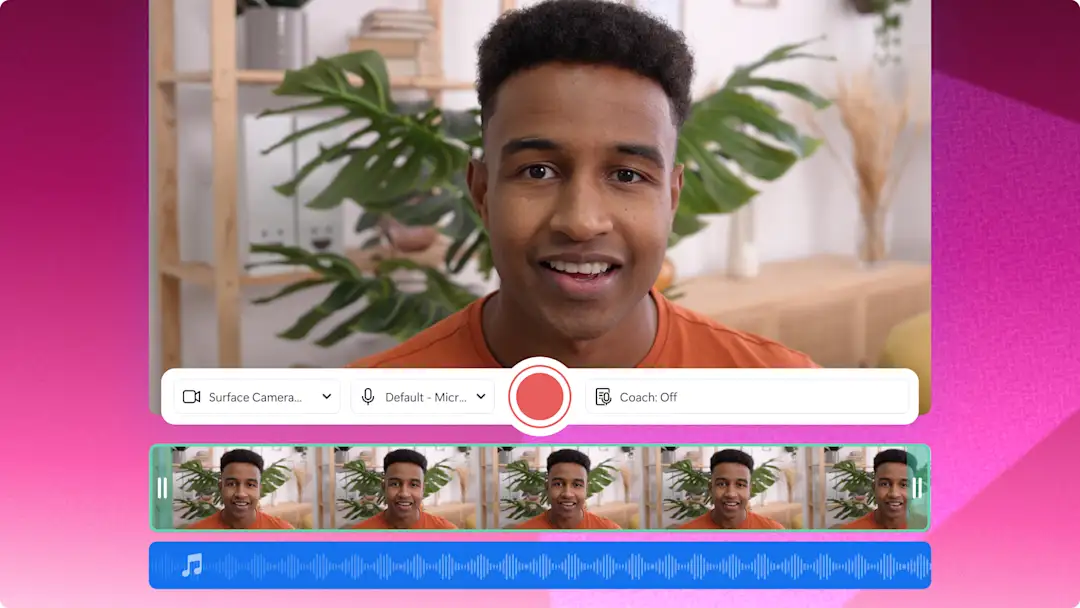
多合一视频编辑工具包
多种录制选项
安全自信地录制网络摄像头、屏幕或同时录制两者。启用提词器工具以提升演讲技巧和视频的一致性。无需绿屏,通过应用模糊或虚拟背景即可创建专业的网络摄像头录制视频。
直观的 AI 编辑功能
以任何语言、音调、速度和语调创建逼真的 AI 画外音,以增强工作视频的质量。使用包容性的视频字幕生成器提高辅助功能:自动过滤语言并下载字幕脚本。
必备品牌套件工具
在品牌套件工具中存储和整理品牌徽标、字体和调色板,以方便你编辑视频。通过编辑透明度,将个性化徽标作为水印添加到视频中,以建立强大的品牌形象。
在 Microsoft 365 中存储和分享视频
为你的视频命名并添加说明,然后以 480p、720p、1080p 或 4K 视频分辨率安全地导出。
将视频存储在 Microsoft OneDrive 和 Microsoft SharePoint 中以供在线观看和分享。
使用中心化 IT 控制、单一登录和 Microsoft 365 生态系统内的安全功能。
访问视频协作选项或通过 Microsoft Stream 探索高级分析功能,以跟踪视频效果和用户行为。
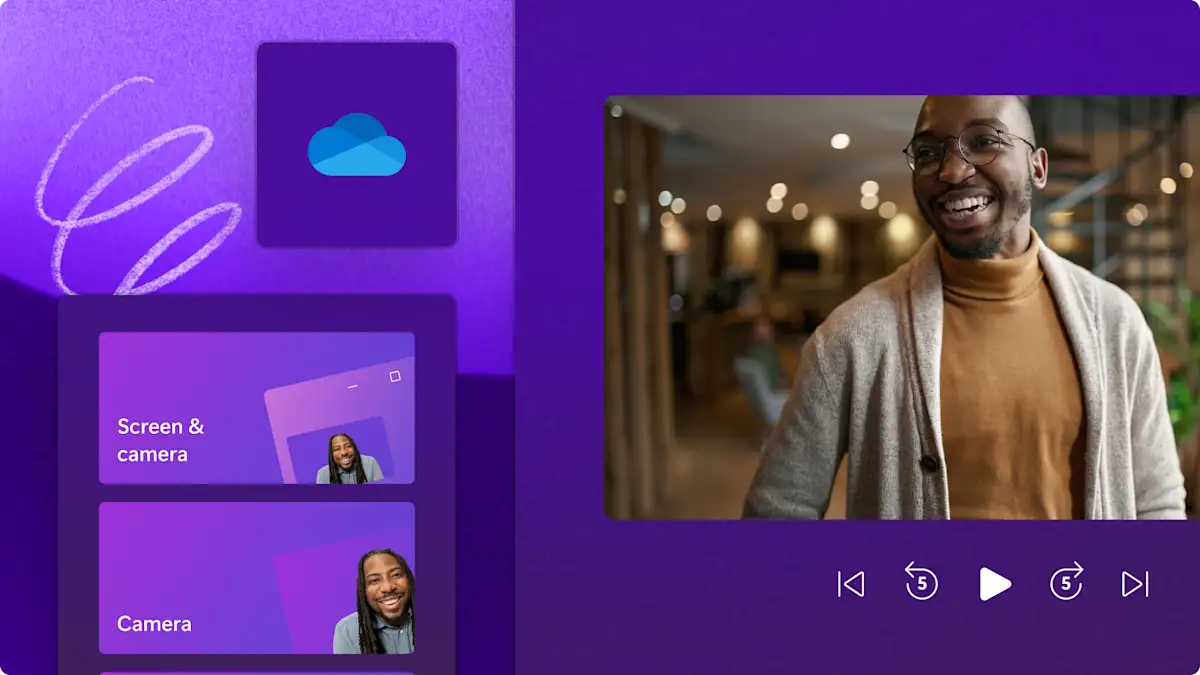
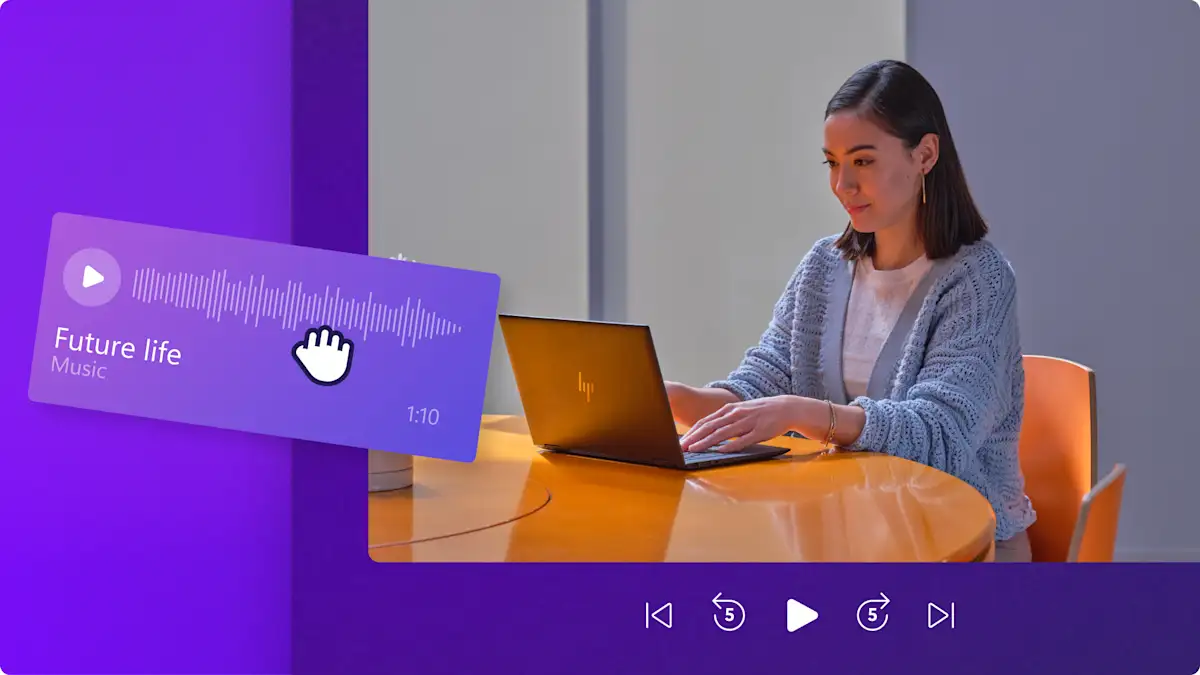
阅读我们的相关博客
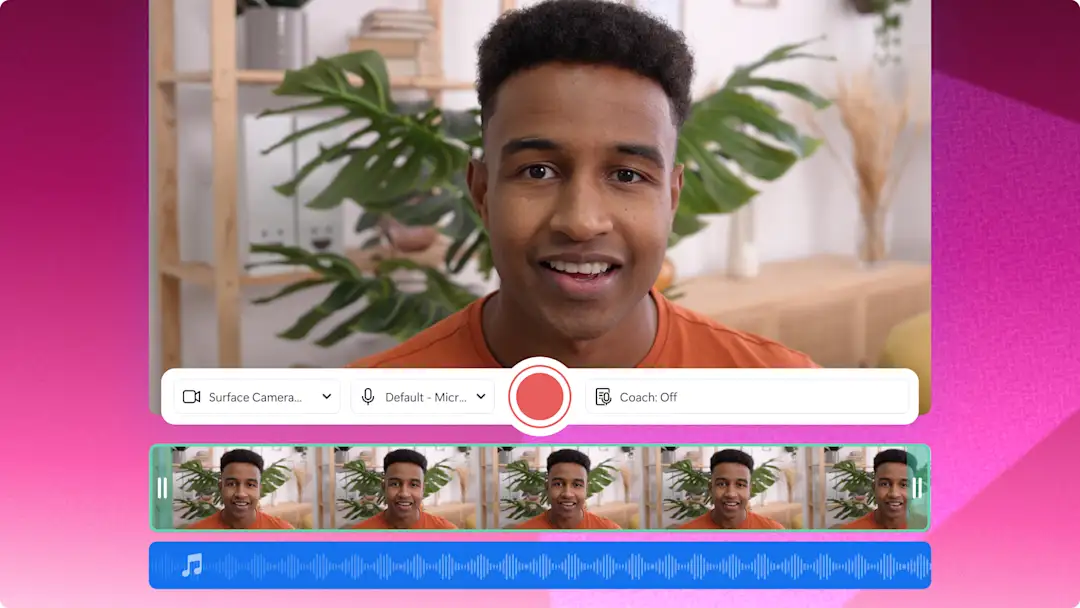
2024年11月3日
你的客户是否对某款产品或服务满怀热情? 对于任何品牌,客户推荐视频都是营销策略的重要组成部分。 超过 72% 的客户承认 ,观看客户推荐视频后,他们对品牌的信任度有所提升,这使得客户推荐视频成为...

领英视频的终极指南
2024年10月9日
你已经知道,领英是大型专业和企业网络社交媒体平台。如今,营销专家将领英视为 B2B 营销的首选平台。 领英视频吸引的互动已经开始超越文字内容,因此,你可以通过长视频或短视频轻松在领英信息流中脱颖而出。...

10 个员工入职视频创意和有用技巧
2024年8月13日
使用令人难忘的入职视频,分享有关新职位的重要信息,让新员工及远程员工感受到热烈的欢迎与兴奋感。 在拥有顺畅入职体验的新员工中,有 69% 的人 可能会在其岗位上工作...
常见问题
Office 365 中是否包含 Clipchamp?
我什么时候可以通过工作帐户访问 Clipchamp?
Clipchamp 视频是否无版权?
是否可以在 Clipchamp 上协同工作?
Clipchamp 导出时包含水印吗?
立即为企业创建专业视频
将你的视频存储在 Microsoft One Drive 和 Microsoft SharePoint 中观看或通过 Microsoft Stream 分享它们。

